Ako zistiť, kto si prezeral váš profil na LinkedIn?
V aktuálnom stave je možné skontrolovať, kto sa pozerá na váš LinkedIn profil(LinkedIn profile) . Zistiť to vôbec nevyžaduje veľa úsilia, takže pre tých, ktorí sa to naozaj chcú naučiť, tento článok vysvetlí všetko, čo potrebujete vedieť.

V minulosti, ktorá je už dávnou minulosťou, LinkedIn neumožňoval používateľom kontrolovať, kto si prezerá ich profil. Áno, nie je to najdôležitejšia vlastnosť, ktorú by ste mali mať, ale dáva vám predstavu, či má niekto záujem o vašu prácu.
Majte(Bear) na pamäti, že LinkedIn zobrazuje iba údaje tých, ktorí si prezerali váš profil za posledných 90 dní. Poskytuje tiež ďalšie informácie o trendoch a prehľadoch, ak sa o takéto veci zaujímate.
Ako zistiť, kto si prezeral váš profil na LinkedIn
- Prihláste sa do svojho účtu LinkedIn
- Kliknite na Ja
- Vyberte položku Zobraziť profil
- Navštívte svoj informačný panel
- Vybrať Kto si prezeral váš profil.
Poďme sa o tom porozprávať podrobnejšie, dobre?
Prvým príkazom dňa je prihlásiť sa do svojho účtu LinkedIn(log into your LinkedIn account) . Navštívte oficiálnu webovú stránku, pridajte svoje poverenia a potom kliknite na tlačidlo Prihlásiť sa(Sign-in) . Prípadne môžete kliknúť na Prihlásiť sa cez Google(Sign in with Google) a prihlásiť sa pomocou svojho účtu Google .
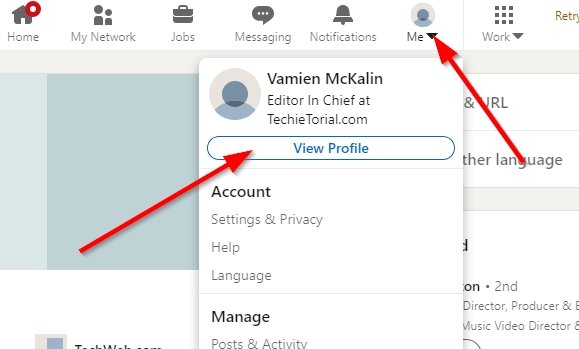
Vpred kliknite na ikonu Ja v hornej časti, čo je tá s vašou profilovou fotkou.
Odtiaľ vyberte Zobraziť profil(View Profile) , aby ste spustili informačný panel.
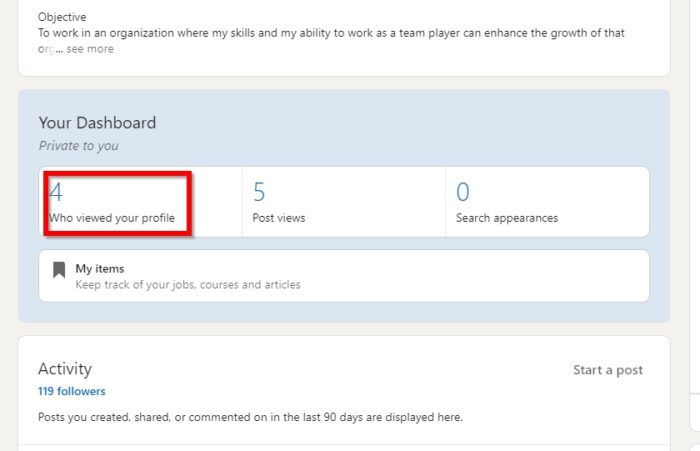
Po návšteve sekcie profilu prejdite nadol do oblasti s nápisom Dashboard a potom kliknite na položku Kto si prezeral váš profil(Who viewed your profile) . Predtým vás privíta počet osôb, ktoré tak urobili za posledných 90 dní.
Bohužiaľ, budete musieť mať LinkedIn Premium , aby ste videli mená osôb, ktoré si pozreli váš profil.
Prečítajte si(Read) : Ako sa stať influencerom na LinkedIn(How to be a LinkedIn Influencer) .
Zistite, kto si prezerá váš profil LinkedIn prostredníctvom aplikácie Apple iOS a Android
Otvorte aplikáciu LinkedIn a po prihlásení klepnite na svoj profilový obrázok a potom vyberte číslice predstavujúce počet ľudí, ktorí si prezreli váš profil.
To je všetko.
Related posts
Ako zmeniť e-mailovú adresu na Facebooku, Twitteri a LinkedIn
Prihlásenie a prihlásenie na LinkedIn Tipy na zabezpečenie a ochranu osobných údajov
Odstráňte prístup tretích strán z Instagram, LinkedIn, Dropbox
Ako zrušiť účet LinkedIn Premium pred automatickým obnovením
Ako aktivovať súkromný režim na LinkedIn cez webový prehliadač
Ako sťahovať údaje LinkedIn pomocou nástroja na export údajov LinkedIn
Hlavné výhody LinkedIn Premium. Stojí to za tú cenu?
Ako absolvovať hodnotenie zručností LinkedIn, aby ste zlepšili svoj profil
Ako odstrániť alebo skryť pripojenia LinkedIn
Ako používať LinkedIn Resume Assistant vo Worde
8 najlepších stránok sociálnych sietí pre podnikateľov okrem LinkedIn
Ako zobraziť svoj profil LinkedIn ako verejný
Ako niekoho zablokovať alebo odblokovať na LinkedIn
Ako uverejniť článok na Linkedin (a najlepší čas na uverejnenie)
Ako pridať alebo aktualizovať svoj životopis na LinkedIn
Funkcia LinkedIn „Open to Work“: Mali by ste ju používať?
UniShare vám umožňuje zdieľať naraz na Facebooku, Twitteri a LinkedIn
Ako podporiť niekoho na LinkedIn (a získať podporu)
Vytvorte si inteligentnejší životopis na LinkedIn: 7 tipov a trikov
Ako deaktivovať alebo odstrániť účet LinkedIn
